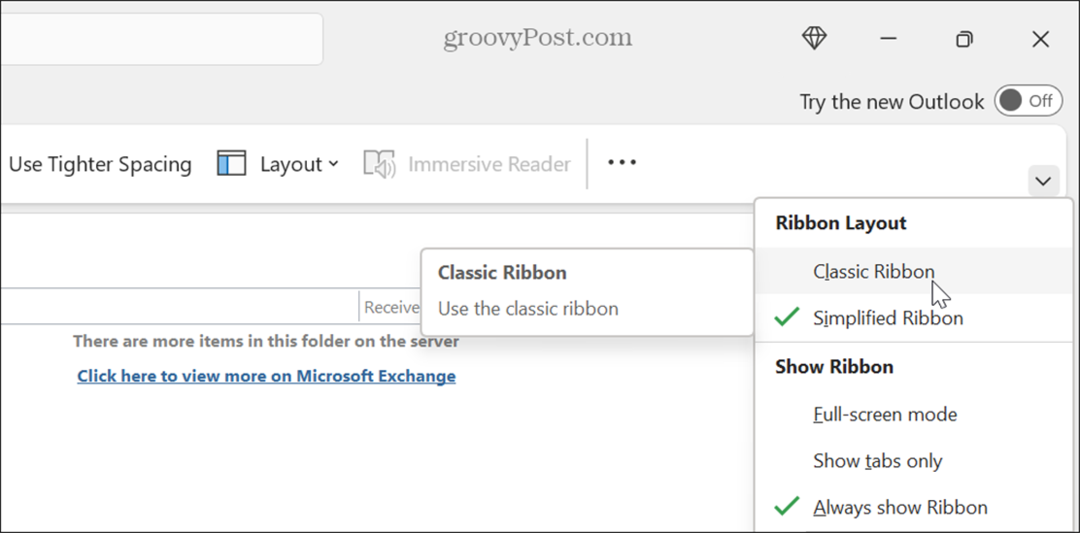Kuidas levitada võrgus PowerPointi esitlust
Microsofti Kontor Powerpoint Kontor 365 / / March 19, 2020
Viimati uuendatud

Siin vaatleme, kuidas edastada PowerPoint 2016 esitlust töölaua jaoks veebis oma kaastöötajatele.
Võimalus edastada PowerPointi esitlusi veebis algas Office 2010-ga ning see protsess on täiustatud ja Office 2016-s muutunud palju lihtsamaks. See funktsioon pakub kiiret veebiseminari või telekonverentsi koondamiseks lihtsat lahendust. Samuti ei vaja see osalejate installimist ega registreerimist. Tegelikult ei vaja teie esitlust vaatavad inimesed isegi oma arvutisse installitud PowerPointi - vaid brauserit.
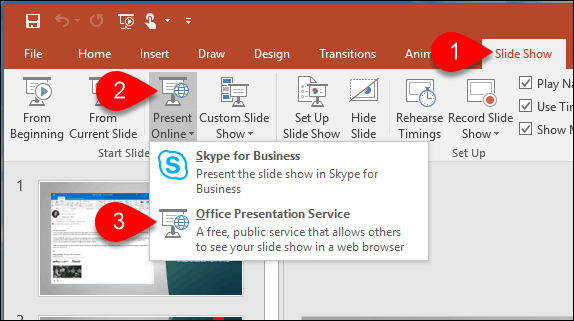
Siin vaatleme, kuidas edastada esitlust veebis PowerPoint 2016 kaudu kaugvaatajatele.
Saate edastada PowerPointi 2016 esitlust
Esiteks avage PowerPointi fail, mida soovite veebis oma kolleegidele edastada, ja valige lindilt riba Slaidiseanss. Seejärel klõpsake jaotises Alusta slaidiseanssi nuppu Esitage veebis ja valige rippmenüüst Kontori esitlusteenus. Samuti väärib märkimist, et kui kasutate Office 365 versiooni Pro või Business, peaksite seda ka nägema
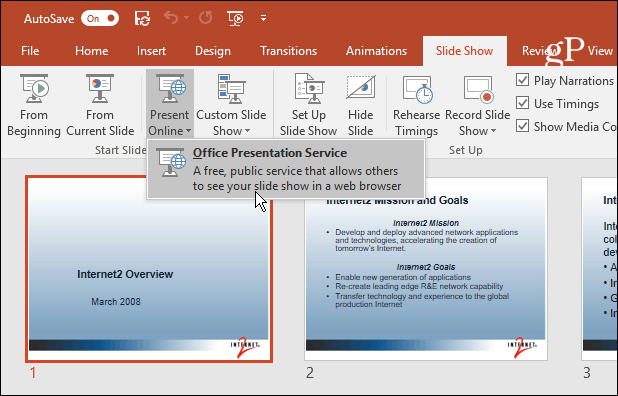
Järgmisena ilmub hüpikteade, mis kutsub teid ühenduse loomiseks Office'i esitlusteenusega. Võite ka linnukesega ruutu lasta lasta kaugvaatajatel soovi korral esitluse alla laadida. See võimaldab teise otsa inimestel vajadusel esitlusele tagasi pöörduda.
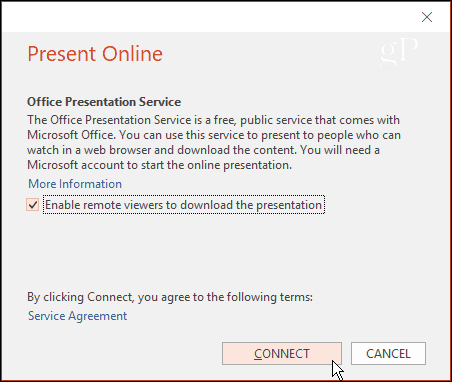
Oodake, kuni veebiettekanne on ette valmistatud ja teie süsteem on ühendatud Office'i esitlusteenusega. See võtab aega sõltuvalt teie esitluse suurusest ja ühenduse kiirusest.
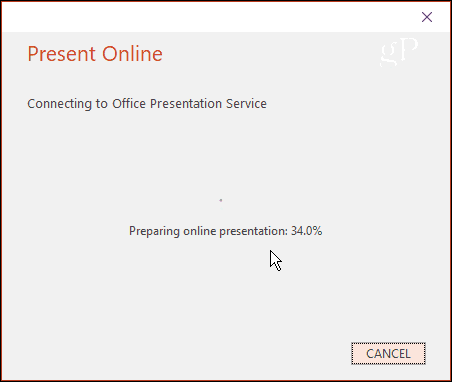
Kui kõik on ette valmistatud ja ühendatud, saate lingi esitluse asukohta. Seejärel saate lingi saata e-posti, kiirsõnumi teel või kopeerida ja kleepida sotsiaalmeediasse.
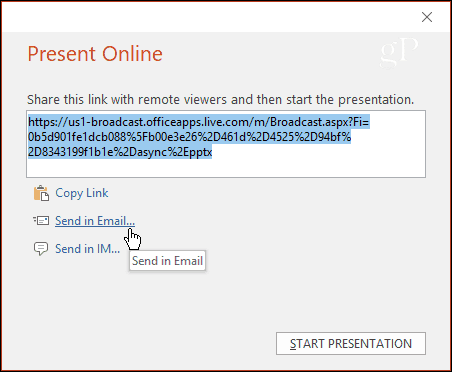
Kui olete lingi kaugvaatajatele saatnud, peavad nad klõpsama ainult sellel lingil ja nad saavad saate oma esitlust vaadata ja oma vaikimisi brauserist jälgida, kui oma veebisaiti läbite slaidid.

Saatejuhina on teil tööriistad, mis aitavad vaatajal keskenduda slaidide pakutavatele andmetele, näiteks laserkursor, sulepea valikud (koos Microsofti pind või muu puutetundliku ekraaniga sülearvuti), suumimisvõimalus, ekraaniseadete muutmine, slaidide konkreetsete alade esiletõstmine ja palju muud.
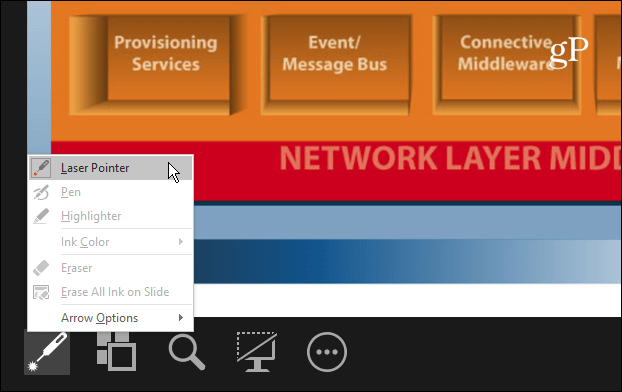
Kas kasutate serveri kohtumiste jaoks PowerPointi ja saate oma esitlusi veebis edastada? Või eelistate kolmanda osapoole teenuseid nagu Webex, GoToMeeting või Ühine minuga. Jäta kommentaar allpool ja anna meile sellest teada.